- Muunna AVCHD MP4: ksi
- Muunna MP4 WAV: ksi
- Muunna MP4 WebM: ksi
- Muunna MPG MP4: ksi
- Muunna SWF MP4iksi
- Muunna MP4 OGG: ksi
- Muunna VOB MP4: ksi
- Muunna M3U8 MP4iksi
- Muunna MP4 MPEG-muotoon
- Upota tekstitys MP4: ään
- MP4-jakajat
- Poista ääni MP4: stä
- Muunna 3GP-videot MP4: ksi
- Muokkaa MP4-tiedostoja
- Muunna AVI MP4: ksi
- Muunna muunnos MP4: ksi
- Muunna MP4 MKV: ksi
- Muunna WMA MP4: ksi
- Muunna MP4 WMV: ksi
Katsaus viidestä parhaasta MP5-verkkomuuntimesta [4]
 Päivitetty Lisa Ou / 29. lokakuuta 2021 16:30
Päivitetty Lisa Ou / 29. lokakuuta 2021 16:30Oletko yksi niistä ihmisistä, joilla on mp4-tiedostoja ja jotka haluavat muuntaa ne muihin videomuotoihin, jopa ääniformaatteihin, tai joilla on erilaisia videotiedostoja ladattu verkkosivustoilta ja jotka haluavat muuntaa ne MP4-muotoon? Sitten olet luultavasti miettinyt niiden muuntamista toiseen muotoon.
Samoin, jos haluat poimia tai korostaa videosi ääntä sen visuaalisen esityksen sijaan, MP4:n muuntaminen äänitiedostoksi, kuten MP3, antaa sinulle paljon. Tämän avulla tämä viesti opastaa sinut läpi huipputason MP4-muuntimet verkossa paremman ja parantavan muuntimen käyttökokemuksen.
![Katsaus viidestä parhaasta MP5-verkkomuuntimesta [4]](https://www.fonelab.com/images/video-converter-ultimate/mp4-converter-online.jpg)
1. 5 parasta MP4-muunninta verkossa
Fonelab Video Converter Ultimate
FoneLab Video Converter Ultimate on all-in-one-työkalupaketti, jota voidaan käyttää muuntaa MP4-tiedostoja. Se on älykkäin ja paras ohjelma, joka on räätälöity muunnostehtäväsi vaatimuksiin. Lisäksi siinä on työkalupakki, jossa on erilaisia työkaluja tiedoston muokkaamiseen ja muokkaamiseen, ja sen taustalla on laaja valikoima syöttö- ja tulostusmuotoja. Se on vahva työkalu, koska se voi suorittaa tehtäviä erissä, mikä säästää aikaa ja ylläpitää sujuvaa työnkulkua. Se tarjoaa myös käyttäjäystävällisen asettelun ja yksinkertaiset navigointipainikkeet. Lopuksi käyttäjät nauttivat tästä työkalusta, koska se on paras mp4-muunnin, joka voidaan ladata ja asentaa sekä Windows- että Mac-käyttöjärjestelmiin.
Video Converter Ultimate on paras video- ja äänenmuunnosohjelmisto, joka voi muuntaa MPG / MPEG MP4: ksi nopealla nopeudella ja korkealaatuisella kuvan / äänenlaadulla.
- Muunna mikä tahansa video / ääni, kuten MPG, MP4, MOV, AVI, FLV, MP3 jne.
- Tukee 1080p / 720p HD- ja 4K UHD-videomuunnosta.
- Tehokkaat muokkaustoiminnot, kuten leikkaaminen, rajaaminen, kääntäminen, tehosteet, parannukset, 3D ja muut.

Vaihe 1Lataa ensin FoneLab Video Converter Ultimate tietokoneelle ja noudata asennusohjeita asentaaksesi onnistuneesti. Napsauta ohjelman pääkäyttöliittymässä Lisää tiedosto -painiketta vasemmassa yläkulmassa tai yksinkertaisesti vetämällä ja pudottamalla tiedostosi plusmerkki (+) -painikkeeseen.
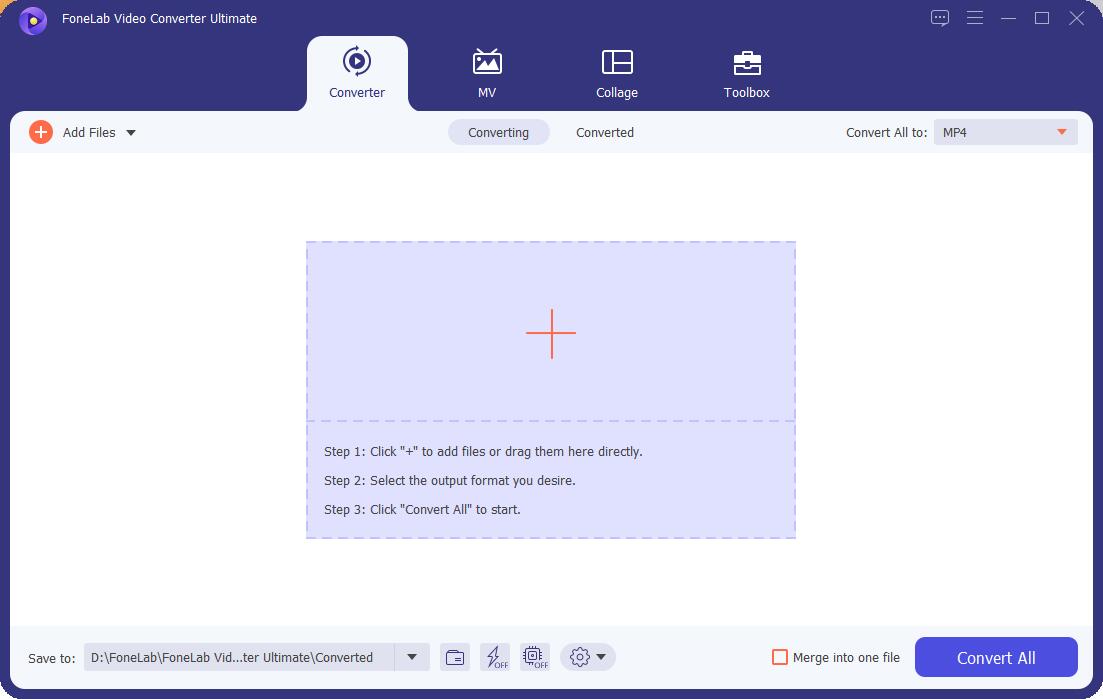
Vaihe 2 Jatka muunnosprosessia napsauttamalla tulostustiedostomuotoa näytön oikeassa yläkulmassa ja valitsemalla sitten Audio- Valitse sitten MP3. Tässä vaiheessa voit myös muokata resoluutiota, leikata tai leikata ja muokata tiedostoa ennen sen tallentamista.
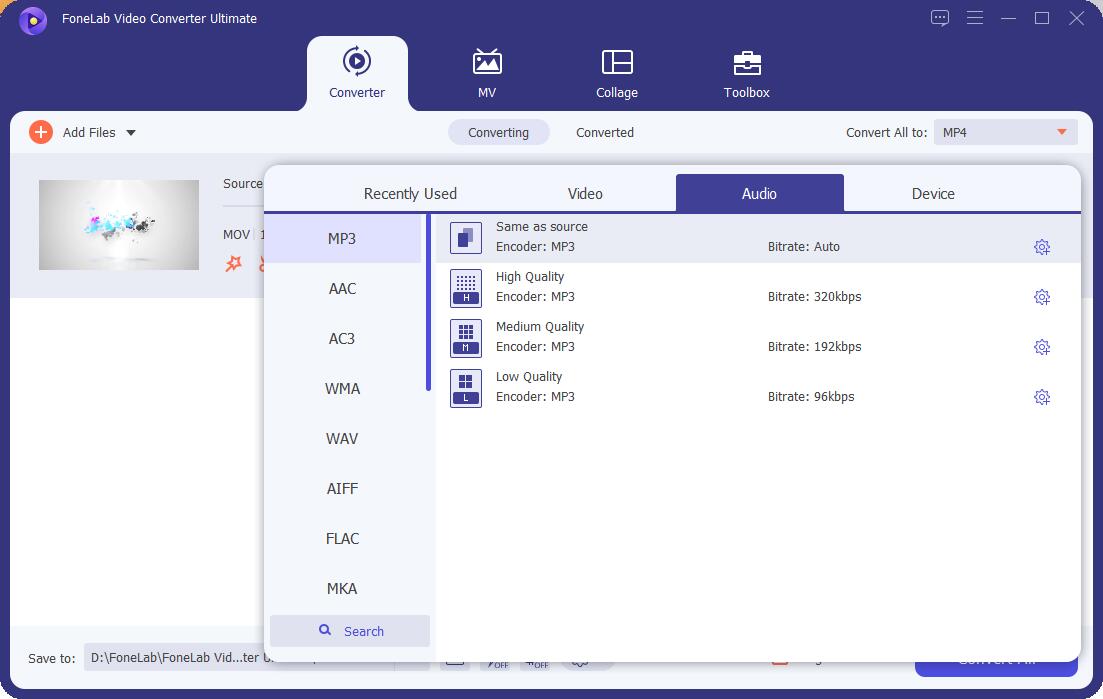
Vaihe 3Lopuksi voit viedä muunnetun tiedoston napsauttamalla Muunna kaikki -painiketta näytön oikeassa alakulmassa ja valitse sitten kansion sijainti, johon haluat tallentaa muunnostiedoston.

Video Converter Ultimate on paras video- ja äänenmuunnosohjelmisto, joka voi muuntaa MPG / MPEG MP4: ksi nopealla nopeudella ja korkealaatuisella kuvan / äänenlaadulla.
- Muunna mikä tahansa video / ääni, kuten MPG, MP4, MOV, AVI, FLV, MP3 jne.
- Tukee 1080p / 720p HD- ja 4K UHD-videomuunnosta.
- Tehokkaat muokkaustoiminnot, kuten leikkaaminen, rajaaminen, kääntäminen, tehosteet, parannukset, 3D ja muut.
Plussat:
- All-in-one-työkalu erilaisiin tehtäviin muuntamisen lisäksi.
- Se tukee laajaa valikoimaa syöttö- ja tulostustiedostomuotoja.
- Tukee erätiedostojen muuntamista muutamalla napsautuksella.
- Siinä on käyttäjäystävällinen asettelu ja yksinkertaiset navigointipainikkeet.
- Se tukee tiedostojen muokkaamisen ja muokkaamisen lisäasetuksia.
Convertio
Convertio on verkkopohjainen alusta, joka tarjoaa ja mahdollistaa käyttäjille online-työkalun muuntaa tiedostoja verkossa vain minuutissa tai kahdessa. Muunnettaessa kaikki muunnostehtävät tapahtuvat pilvessä, mikä ei kuluta tietokoneesi kapasiteettia. Sen lisäksi, että se tukee myös lisäasetuksia, joita voidaan käyttää esimerkiksi laadun, kuvasuhteen, koodekin ja muiden asetusten muuttamiseen, kiertämiseen ja kääntämiseen. Lopuksi Convertio on selainpohjainen ja toimii kaikilla alustoilla, minkä vuoksi mitään lisäohjelmistoja ei tarvitse ladata ja asentaa.
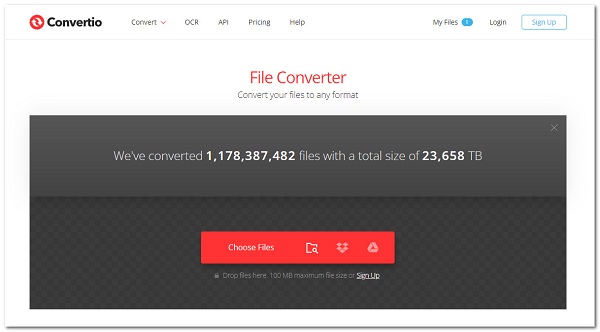
Vaihe 1Ensin sinun on varmistettava, että sinulla on suojattu Internet-yhteys laitteellasi, ja siirry sitten selaimessasi osoitteeseen convertio.co, jotta pääset käyttämään online-työkalua.
Vaihe 2Napsauta verkkosivuston pääkäyttöliittymässä Valitse Tiedostot -painiketta lisätäksesi omasi MP4 tiedosto joko File Explorerista, Dropboxista tai Google Drivesta.
Vaihe 3Napsauta sen jälkeen ulostulo paneeli ja valitse sitten MP3 tulostusmuotona. Kun Valmis -painike tulee näkyviin tulostuspaneelin reunaan, napsauta Muuntaa -painiketta aloittaaksesi muuntamisen.
Vaihe 4Odota prosessin päättymistä tai tarkista edistyminen edistymispalkista. Napsauta lopuksi Lataa -painiketta tallentaaksesi MP3-tiedoston.
Plussat:
- Kaikki muunnostehtävät tapahtuvat pilvessä, mikä ei vie tilaa tietokoneeltasi.
- Se tukee tiedostojen muokkaamisen ja mukauttamisen lisäasetuksia.
Miinukset:
- Sen tulo- ja lähtötiedostokoko ja tiedostomuoto on rajoitettu.
- Se tarvitsee suojatun Internet-yhteyden muunnettaessa.
CloudConvert
CloudConvert on online-tiedostojen muuntamistyökalu äänen, videon, asiakirjan, e-kirjan, arkiston, kuvan, laskentataulukon ja esitysmuotojen muuntamiseen. Teknisesti se käyttää avoimen lähdekoodin ohjelmaa, joka on yhteistyössä useiden ohjelmistovalmistajien kanssa tarjotakseen parhaat mahdolliset ja laadukkaat tulosteet lataamatta ja asentamatta muita käynnistysohjelmia tai ohjelmistoja. Lopuksi, toisin kuin muut online-tiedostomuuntimet, se tarjoaa käyttäjilleen selkeän tietosuojakäytännön.

Vaihe 1Siirry laitteen selaimella osoitteeseen cloudconvert.com päästäksesi työkalun verkkosivustolle. Napsauta sitten Valitse tiedosto -painiketta lisätäksesi MP4-tiedostosi Omasta tietokoneesta, URL-osoitteen mukaan, Google Drivesta, Dropboxista ja OneDrivesta.
Vaihe 2Napsauta vain Muuntaa -painiketta, joka sijaitsee tiedoston oikealla puolella. Odota sitten tiedoston latautumista ja muunnosprosessia.
Vaihe 3Viimeiseksi napsauta Lataa -painiketta tallentaaksesi muunnetun MP3-tiedoston.
Plussat:
- Se tukee äänen, videon, asiakirjan, e-kirjan, arkiston, kuvan, laskentataulukko- ja esitysmuotojen muuntamista.
- Ei vaadi latausta ja asennusta käyttääkseen sitä.
Miinukset:
- Sen tulo- ja lähtötiedoston koko on rajoitettu.
- Sen tulo- ja lähtötiedostomuoto on rajoitettu.
- Muuntaminen vie paljon aikaa.
Zamzar
Zamzar on ilmainen online-työkalu, joka muuntaa asiakirjat, valokuvat, elokuvat ja äänitiedostot yli 1100 eri muotoon. Muunnettaessa ei ole ladattavissa ohjelmia, sovelluksia tai lisäaineita. Valitse vain tiedosto, valitse muutettava muoto, ja olet valmis. Kuten muutkin verkosta löytyvät muuntimet, tämä muunnin tarvitsee myös vakaan Internet-yhteyden.

Vaihe 1Siirry osoitteeseen zamzar.com ja napsauta sitten pääliittymässä Lisää tiedostoja -painiketta lisätäksesi MP4-tiedostosi manuaalisesti laitteen tiedostojenhallinnasta.
Vaihe 2Napsauta sen jälkeen Muuntaa -painiketta ja valitse MP3 kategoriasta Audiomuodot kuten ulostulo tiedosto muoto.
Vaihe 3Napsauta lopuksi painiketta Muunna nyt -painiketta, joka kehottaa muunnosprosessia. Kun prosessi on valmis, napsauta vain Lataa -painiketta tallentaaksesi MP3-lähdön laitteellesi.
Plussat:
- Ilmainen online-työkalu, joka muuntaa asiakirjat, valokuvat, elokuvat ja äänitiedostot yli 1100 eri muotoon.
- Se ei vaadi lisäaineita ja ohjelmia.
Miinukset:
- Se tarvitsee suojatun Internet-yhteyden muuntaakseen.
- Tiedostojen muuntaminen, renderöiminen ja lataaminen vie paljon aikaa.
- Ei tue joukko- tai samanaikaisia latauksia muuntamista varten.
Kaikki tulokset
AnyConv antaa sinun muuntaa tiedostoja ilmaiseksi. Se voi muuntaa asiakirjat, valokuvat, audiot, videot, e-kirjat ja arkistot toiseen muotoon ja samalla poistaa ladatut kohteet muuntamisen jälkeen, mikä varmistaa, että kukaan ei pääse käsiksi toimintoihisi. Lisäksi tulos voidaan noutaa linkin kautta, joka on yksilöllinen jokaiselle muunnetulle tiedostolle ja toimii vain tiedoston muuntaneelle henkilölle. Lopuksi, kuten muilla online-muuntimilla, siinä on 100 Mt:n tiedostokokorajoitus syöttötiedostoille.
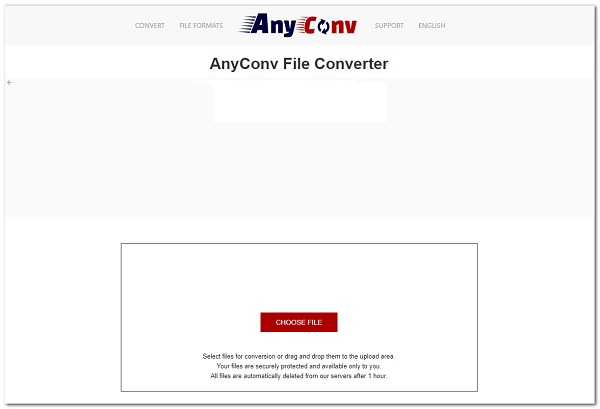
Vaihe 1Siirry ensin osoitteeseen anyconv.com päästäksesi verkkotyökaluun. Napsauta pääliittymässä Valitse tiedosto -painiketta ja valitse sitten manuaalisesti MP4 tiedosto ponnahdusikkunasta.
Vaihe 2Napsauta seuraavaksi lisätyn tiedoston oikealla puolella olevaa nuolta. Valitse sitten pudotusvalikosta MP3 tulostusmuodossa ja napsauta Muuntaa painiketta.
Vaihe 3Napsauta lopuksi Lataa -painiketta tallentaaksesi MP3-tiedoston tietokoneellesi.
Plussat:
- Se tarjoaa ilmaisen palvelun.
- Se tukee asiakirjojen, valokuvien, äänen, videon, e-kirjojen ja arkistojen muuntamista.
- Se poistaa ladatut kohteet muuntamisen jälkeen varmistaakseen, että kukaan ei pääse niihin käsiksi.
Miinukset:
- Syötetiedoston koko on rajoitettu vain 100 megatavuun.
- Se vaatii vakaan Internet-yhteyden.
- Ei vaadi tiedostojen erämuuntamista.
Video Converter Ultimate on paras video- ja äänenmuunnosohjelmisto, joka voi muuntaa MPG / MPEG MP4: ksi nopealla nopeudella ja korkealaatuisella kuvan / äänenlaadulla.
- Muunna mikä tahansa video / ääni, kuten MPG, MP4, MOV, AVI, FLV, MP3 jne.
- Tukee 1080p / 720p HD- ja 4K UHD-videomuunnosta.
- Tehokkaat muokkaustoiminnot, kuten leikkaaminen, rajaaminen, kääntäminen, tehosteet, parannukset, 3D ja muut.
2. Usein kysyttyä MP4-muuntimista verkossa
1. Ovatko online-muuntimet turvallisia käyttää?
Online-muuntimet ovat turvallisia käyttää niin kauan kuin niiden käyttäminen ei vaadi olennaisia tietoja. Sen lisäksi, että se on myös luokiteltu turvalliseksi työkaluksi, jos se poistaa tiedot muunnosprosessin jälkeen.
2. Mikä on MP4?
MP4 on eräänlainen videotiedostomuoto, joka tunnetaan yleisesti yleisenä tiedostomuotona, jota käytetään videoiden lataamiseen ja suoratoistoon Internetistä ja joka voi sisältää videon lisäksi ääntä ja tekstityksiä.
3. Onko MP4-tiedosto äänitiedostoksi?
Ehdottomasti kyllä. MP4-tiedostot voidaan muuntaa äänitiedostoiksi helposti, mutta työkalun avulla. FoneLab Video Converter Ultimate on yksi älykkäimmistä työkaluista, joita voit käyttää MP4:n muuntamiseen äänitiedostoiksi, kuten esimerkiksi MP3:ksi. Se tukee MP4:n muuntamista laajaan tiedostomuotoon.
Voimme aina keksiä luovia ratkaisuja, jotka täyttävät tehtäväsi vaatimukset. Tämän viestin lukemisen jälkeen takaamme, että online-muunnoskokemuksesi on niin yksinkertainen ja sujuva, kuin et koskaan uskonut. Valitse paras MP4 MP3-muunnin online ja parhaat lähestymistavat tarpeisiisi yllä luetelluista vaihtoehdoista. Siitä huolimatta kaikki lähestymistavat on yksinkertaistettu sinulle.
Video Converter Ultimate on paras video- ja äänenmuunnosohjelmisto, joka voi muuntaa MPG / MPEG MP4: ksi nopealla nopeudella ja korkealaatuisella kuvan / äänenlaadulla.
- Muunna mikä tahansa video / ääni, kuten MPG, MP4, MOV, AVI, FLV, MP3 jne.
- Tukee 1080p / 720p HD- ja 4K UHD-videomuunnosta.
- Tehokkaat muokkaustoiminnot, kuten leikkaaminen, rajaaminen, kääntäminen, tehosteet, parannukset, 3D ja muut.

